一、环境准备
jdk,jmeter,jenkins,ant
Jmeter下载地址:http://jmeter.apache.org/download_jmeter.cgi
Jenkins下载地址:https://www.jenkins.io/download
ant下载地址:http://ant.apache.org/bindownload.cgi
JDK下载地址:htps://www.oracle.com/java/technologies/javase/javase-jdk8-downloads.html
jmeter的环境变量配置
1.新增系统变量JMETER_HOME,值为安装路径
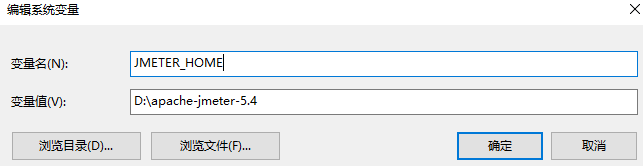
2.新增系统变量JAVA_HOME,值为安装路径
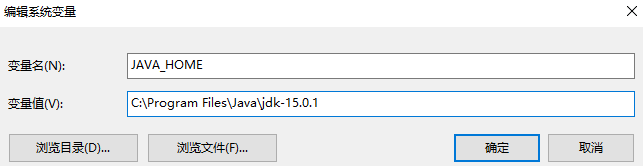
3.新增系统变量ANT_HOME,值为安装路径
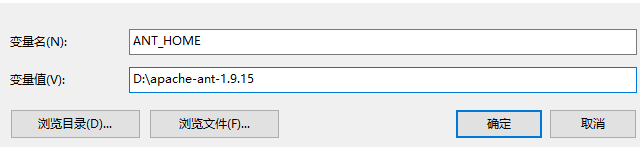
4.编辑系统变量CLASSPATH,值中新增%JMETER_HOME%\lib\ext\ApacheJMeter_core.jar;%JMETER_HOME%\lib\jorphan.jar;%JMETER_HOME%\lib\logkit-2.0.jar;.;%JAVA_HOME%\lib\dt.jar;%JAVA_HOME%\lib\tools.jar;%ANT_HOME%\lib
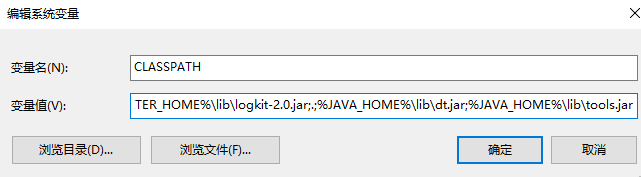
5.编辑PATH,值中新增%JAVA_HOME%\bin;%JAVA_HOME%\jre\bin;%ANT_HOME%\bin

二、jmeter+ant集成
1.下载安装ant并配置其系统变量
在命令行窗口输入ant -v检查是否安装成功
2.文件配置
2.1、配置库文件
将jmeter extras目录下的ant-jmeter-1.1.1.jar文件拷贝到ant安装目录下的lib文件夹中
2.2、配置ant的编译文件build.xml(新建build.xml文件),需要跟脚本放在同一路径
2.2.1.任意路径新建一个脚本存放目录:G:\jmeter\AutoTest,以及报告存放目录report
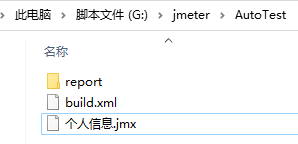
**若要集成到Jenkins,则build必须放在workspace下或者项目的顶层目录,否则会报错。**
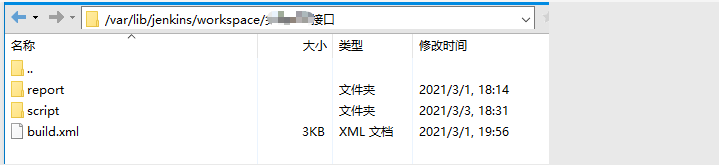
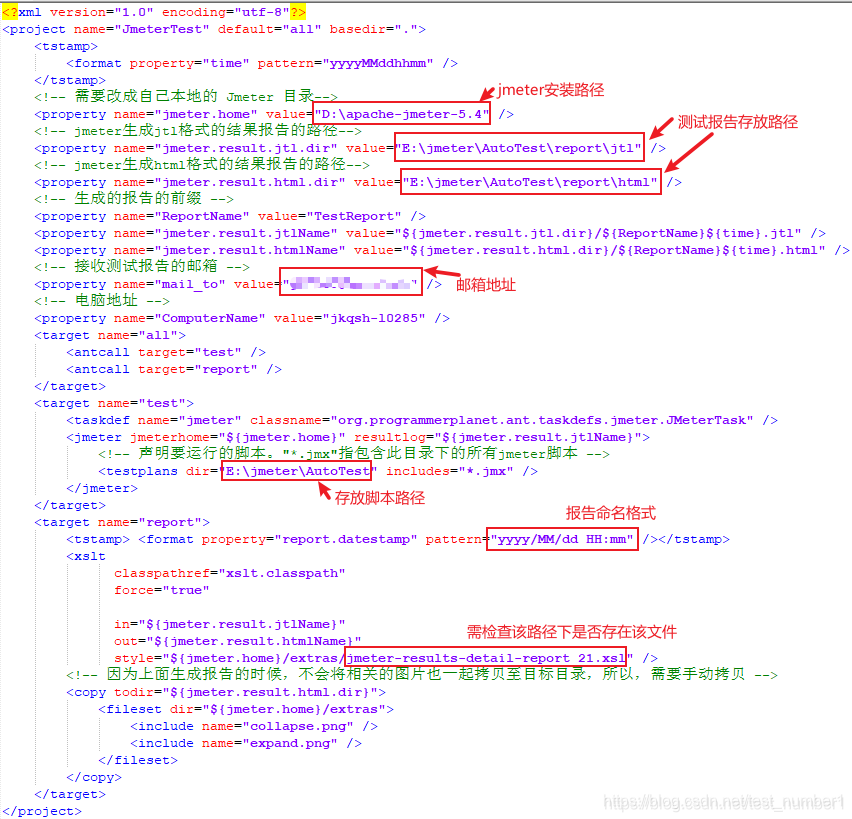
代码如下:
<?xml version="1.0" encoding="utf-8"?>
<project name="JmeterTest" default="all" basedir=".">
<tstamp>
<format property="time" pattern="yyyyMMddhhmm" />
</tstamp>
<!-- 需要改成自己本地的 Jmeter 目录-->
<property name="jmeter.home" value="D:\apache-jmeter-5.4" />
<!-- jmeter生成jtl格式的结果报告的路径-->
<property name="jmeter.result.jtl.dir" value="D:\jenkins\workspace\report\jtl" />
<!-- jmeter生成html格式的结果报告的路径-->
<property name="jmeter.result.html.dir" value="D:\jenkins\workspace\report\html" />
<!-- 生成的报告的前缀 -->
<property name="ReportName" value="TestReport" />
<property name="jmeter.result.jtlName" value="${jmeter.result.jtl.dir}/${ReportName}.jtl" />
<property name="jmeter.result.htmlName" value="${jmeter.result.html.dir}/${ReportName}.html" />
<!-- 接收测试报告的邮箱 -->
<property name="mail_to" value="123@qq.com" />
<!-- 电脑地址 -->
<property name="ComputerName" value="jkqsh-l0285" />








 一、环境准备jdk,jmeter,jenkins,antjmeter的环境变量配置1.新增系统变量JMETER_HOME,值为安装路径2.新增系统变量JAVA_HOME,值为安装路径3.编辑系统变量CLASSPATH,值中新增%JMETER_HOME%\lib\ext\ApacheJMeter_core.jar;%JMETER_HOME%\lib\jorphan.jar;%JMETER_HOME%\lib\logkit-2.0.jar;.;%JAVA_HOME%\lib\dt.jar;%JAV
一、环境准备jdk,jmeter,jenkins,antjmeter的环境变量配置1.新增系统变量JMETER_HOME,值为安装路径2.新增系统变量JAVA_HOME,值为安装路径3.编辑系统变量CLASSPATH,值中新增%JMETER_HOME%\lib\ext\ApacheJMeter_core.jar;%JMETER_HOME%\lib\jorphan.jar;%JMETER_HOME%\lib\logkit-2.0.jar;.;%JAVA_HOME%\lib\dt.jar;%JAV
 最低0.47元/天 解锁文章
最低0.47元/天 解锁文章















 892
892











 被折叠的 条评论
为什么被折叠?
被折叠的 条评论
为什么被折叠?








